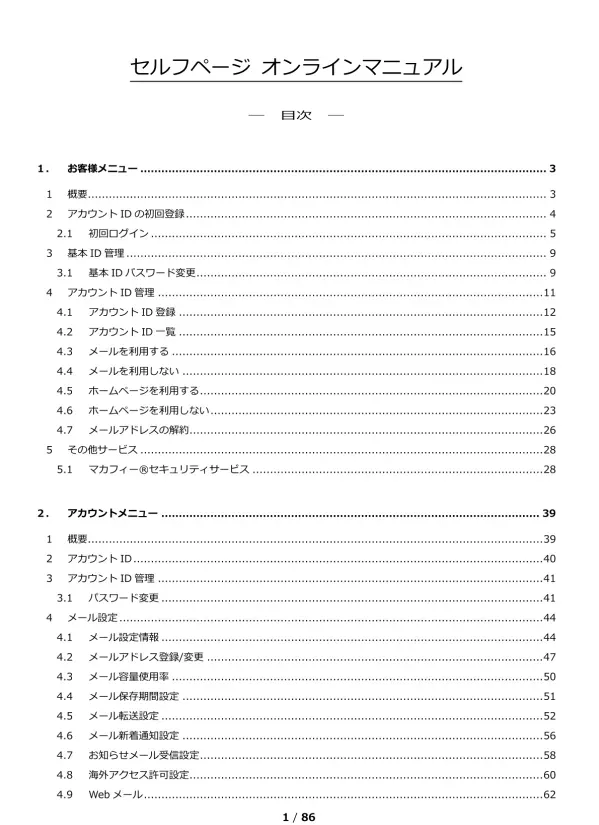
アカウントID登録ガイド
文書情報
| 言語 | Japanese |
| フォーマット | |
| サイズ | 4.93 MB |
| 会社 | MediaCat |
| 文書タイプ | オンラインマニュアル |
概要
I.基本IDメニュー アカウント情報とサービス設定
このメニューでは、お客様の【基本ID】を用いて、各種サービスの設定変更やアカウント管理ができます。 【アカウントID】(メールアドレス)の追加・変更・解約、そして【パスワード変更】も可能です。 提供されているサービスには、メールサービス(必須)、ホームページ公開サービス、【ウイルスチェックサービス】(有料)、【迷惑メールチェックサービス】(有料)があり、それぞれ利用するかどうかの選択が可能です。 重要な書類なので、印刷して保管してください。 月末の解約は問い合わせが必要です。
1. 基本IDを用いたパスワード変更
このセクションでは、お客様がご契約されている各サービスに割り当てられた基本IDを用いて、ログインパスワードの変更方法を説明しています。左メニューの基本IDパスワード変更をクリックし、新しいパスワードを2回入力して確認、そして「次へ」ボタンをクリックすることでパスワード変更が完了します。 変更後のパスワードは、自分では覚えやすく、他人には分かりにくい文字列にすることを推奨しています。 この操作は、お客様のアカウントセキュリティを強化するために非常に重要です。 パスワードの安全性に配慮し、定期的なパスワード変更を推奨します。 パスワードを忘れた場合の対処法については、このドキュメントには記載されていませんが、別途お問い合わせください。
2. アカウントID メールアドレス の管理
基本IDメニューでは、アカウントID(メールアドレス)の作成、変更、解約を行うことができます。 メールサービスは必ず利用する必要があります。 アカウントIDは、メールサービスではメールアドレスの最初の部分(例:「○○○@.mediacat.ne.jp」の「○○○」)、ホームページ公開サービスではURLの末尾の部分(例:「http://www.mediacat.ne.jp/~○○○」の「○○○」)となります。 アカウントIDを変更する際には、アカウントメニューのメールアドレス変更手順をご参照ください。 解約したメールアドレスは、解約操作日の夜間に利用できなくなり、再利用はできません。月末に解約を希望する場合は、問い合わせが必要です。 また、メールアドレスを解約して新しいアドレスを発行する場合は、1アドレスごとに料金が発生することがあります(ご利用のコースによって無料になる場合があります)。
3. 付加サービスの選択
このセクションでは、ホームページ公開サービス、ウイルスチェックサービス(有料)、迷惑メールチェックサービス(有料)の利用可否を選択できます。 各サービスの利用規約をよくお読みいただき、同意いただける場合はチェックを入れてください。 ホームページ公開サービスを利用しない場合は、手順に従ってサービスを解除できます。 各サービスの詳細は、このドキュメントの他のセクション、もしくは別途提供されている資料を参照してください。 有料サービスであるウイルスチェックサービスと迷惑メールチェックサービスは、必要に応じて選択・利用できます。 セキュリティ対策として、これらのサービスの利用を検討することを推奨します。 サービスの選択は、お客様のニーズと予算に合わせて柔軟に行うことができます。
4. 重要な注意事項と書類の保管
このドキュメントは重要な情報を含んでいるため、印刷して大切に保管することを強く推奨しています。印刷環境がない場合は、メモに重要事項を書き留めてください。 特に、アカウントID、パスワード、各サービスの利用状況、解約に関する注意事項などは、紛失しないよう注意が必要です。 解約に関する注意事項として、解約したメールアドレスは解約日の夜間から利用できなくなること、月末に解約を希望する場合は問い合わせが必要であること、解約したメールアドレスは再利用できないことを改めてご確認ください。 これらの情報をしっかり把握しておくことで、トラブルを未然に防ぐことができます。
II.アカウントメニュー 詳細設定と管理
【アカウントID】単位で、メールとホームページ公開サービスの詳細設定を確認・変更できます。 パスワードは複雑で覚えやすいものを設定しましょう。 このセクションでは、【メール設定情報】(容量使用率、保存期間設定、転送設定、新着通知設定など)、【ホームページ設定情報】(アドレス登録・変更、容量使用率)、そして【迷惑メールチェック設定】と【ホワイト/ブラックリスト設定】の詳細な設定変更ができます。 迷惑メールチェックは【meiwaku】タグ付与による自動判定を行います。 海外からのアクセス許可設定も可能です。
1. パスワード変更
アカウントメニューからパスワードの変更が可能です。変更手順は、アカウントメニューの「パスワード変更」をクリックし、「新しいパスワード」と「新しいパスワード(確認)」に新しいパスワードを入力後、「次へ」ボタンをクリックします。 パスワードは、大文字、小文字、数字を混ぜた、自分では覚えやすく他人には分かりにくい文字列にすることを推奨しています。 安全なパスワードを設定することで、アカウントの不正アクセスを防ぎ、大切な情報を守ることができます。 パスワード変更は定期的に行うことで、セキュリティレベルを維持することが重要です。 パスワードを忘れてしまった場合は、このドキュメントには記載されていませんが、別途問い合わせ窓口をご利用ください。
2. メール設定の詳細
アカウントメニューでは、メールに関する詳細設定を確認・変更できます。 確認できる項目として、現在のメールサービスの状況、メールサーバの使用率、メールの保存期間、メール転送の設定状況などが挙げられます。 メールサーバの保存期間はアップグレード可能です。 メール転送設定では、受信したメールを別のアドレスに転送する設定ができます。 転送先アドレスの正確性を再確認の上、設定を行ってください。 メール転送が完了すると、設定した条件が確認画面に表示されます。 また、メールの新着を別のアドレスに通知する設定や、弊社からの案内メールの受信設定、海外からのアクセス許可設定なども行えます。 これらの設定を通じて、メール環境を最適化し、セキュリティレベルを高めることができます。
3. 迷惑メール対策設定
迷惑メール対策として、迷惑メールチェック設定とホワイト/ブラックリスト設定が利用できます。 迷惑メールチェック設定では、サーバ側で迷惑メールの可能性が高いメールを自動判定し、件名に[meiwaku]という文字を付加して送信します。 このサービスは有料で、初期状態では「利用しない」に設定されています。利用する場合は、利用規約に同意する必要があります。 ホワイト/ブラックリスト設定では、特定のメールアドレスやドメインからのメールを受信または拒否する設定ができます。 設定には「追加」ボタンのクリックが必要です。誤った設定は、友人からのメール受信を妨げる可能性があるため注意が必要です。 迷惑メールと判定されたメールを「削除」「隔離」する設定も可能です。「隔離」を選択した場合、メールは削除されずウェブメールで確認できます。ウェブメールへのログイン方法は別途案内しています。
4. ホームページ設定の詳細
アカウントメニューでは、ホームページ公開サービスに関する設定も確認・変更できます。 現在のホームページ公開サービスの情報、ホームページアドレスの登録・変更、ホームページサーバの使用率を確認できます。ホームページアドレスの変更は、変更後のアドレスを入力し、「次へ」ボタンをクリックすることで行い、確認画面で新しいアドレスを確認できます。 また、ホームページに設置されているアクセスカウンタの初期値の変更も可能です。 これらの設定を通じて、お客様のホームページを適切に管理し、最適な状態を維持することができます。 ホームページに関する詳細な操作方法は、別途ご確認ください。
III.メールサービス設定
メールアドレスは3~32文字で設定できます。 解約したメールアドレスは当日の夜間から使用できなくなり、再利用はできません。 別のメールアドレスを発行する際は料金が発生する場合があります(コースにより無料の場合あり)。 メールアドレスの【変更(無料)】はアカウントメニューから行えます。
1. メールアドレスの設定と変更
メールサービスの設定では、メールアドレスの変更が可能です。 アカウントメニューからメールアドレスの変更手順を参照することで、無料でメールアドレスを変更できます。 メールアドレスは3~32文字で、ハイフン(-)、アンダーバー(_)、ドット(.)は先頭または連続して、また末尾に使用できません。 変更手続き後、新しいメールアドレスでメールの送受信が可能となります。 メールアドレスの解約も可能です。解約手続きを行うと、解約日の夜間からメールアドレスは利用できなくなります。 解約したメールアドレスは再利用できません。月末に解約を希望する場合は、問い合わせが必要です。 また、メールアドレスを解約し、別のメールアドレスを発行する際には、1メールアドレスごとに料金が発生する場合があります(ご利用のコースにより無料になる場合があります)。 メールアドレスの管理には細心の注意を払い、必要な手続きを正しく行いましょう。
2. メールサービス解約に関する注意点
メールアドレスを解約する際には、いくつかの重要な点に注意が必要です。 まず、解約したメールアドレスは、解約操作日の夜間から利用できなくなります。 そのため、解約前に重要なメールの送受信、データのバックアップなどを済ませておく必要があります。 また、解約したメールアドレスを再度利用することはできません。 別のメールアドレスを発行する場合は、追加料金が発生する可能性があります。 ご利用のコースによって無料になる場合もありますが、事前に料金体系を確認しておくことが重要です。 月末に解約を希望する場合には、必ず問い合わせ窓口へご連絡ください。 これらの注意事項を理解した上で、メールアドレスの解約手続きを進めてください。 不明な点があれば、問い合わせ窓口までお気軽にご連絡ください。
IV.ホームページサービス設定
【ホームページアドレス登録・変更】機能があり、変更後は確認画面で新しいアドレスを確認できます。 アクセスカウンタの初期値も変更可能です。
1. ホームページアドレスの登録 変更
このセクションでは、ホームページサービスのアドレス登録および変更方法について説明しています。 アカウントメニューから「ホームページアドレス登録・変更」を選択し、変更後のホームページアドレスを入力後、「次へ」ボタンをクリックします。 その後、変更内容の確認画面が表示されますので、新しいホームページアドレスを確認し、「はい」ボタンをクリックすることで変更が完了します。 ホームページアドレスの変更は、ウェブサイトのURLを変更する場合に必要となる手続きです。 変更前後のアドレスをしっかり確認し、間違いがないように注意深く作業を進めることが重要です。 変更後、ウェブサイトへのアクセスが正常に行えることを確認しましょう。 変更手順に関する不明点があれば、サポート窓口へお問い合わせください。
2. ホームページ容量使用率とアクセスカウンタ
アカウントメニューでは、現在利用しているホームページのサーバ使用率を確認できます。 これは、ホームページの容量をどの程度使用しているかを把握するために役立ちます。 容量が上限に近づいている場合は、容量の増強を検討する必要があるかもしれません。 また、ホームページに設置されているアクセスカウンタの初期値を変更することも可能です。 アカウントメニューの「アクセスカウンタ設定」をクリックし、設定画面で初期値を変更して「次へ」ボタンをクリックすれば設定完了です。 アクセスカウンタは、ウェブサイトへのアクセス数を計測するツールです。 初期値を変更することで、計測の開始時点を調整できます。 これらの情報は、ウェブサイトの運営状況を把握し、改善に役立てるために活用できます。
3. ホームページサービスの解除
ホームページサービスを解約する場合は、該当するボタンをクリックすることで、ホームページサービスの解除手順に遷移します。 具体的な操作方法は、ドキュメント内の「3.6 ホームページを利用しない」セクションを参照してください。 サービス解約前に、重要なデータのバックアップなどを済ませておくことを推奨します。 解約手続きは、慎重に進める必要があります。 解約後、ホームページへのアクセスができなくなることをご理解ください。 解約に関する不明点や問題が発生した場合は、サポート窓口へお問い合わせください。
